วิธีการตั้งค่าเราเตอร์ TP-Link OneMesh Wi-Fi 6 และตัวขยายช่วง

เชื่อมต่อตัวขยายช่วง TP-Link OneMesh Wi-Fi 6 กับเราเตอร์โดยใช้ WPS เว็บเบราว์เซอร์ หรือแอปมือถือ Thether
เช่นเดียวกับที่ Facebook รู้มากเกี่ยวกับผู้ใช้ Google ก็เช่นกัน บางครั้งก็มากกว่า Facebook คุณมีสมาร์ทโฟน Android หรือไม่? คุณเยี่ยมชม YouTube บ่อยไหม? คุณใช้ Google Maps หรือ Waze หรือไม่ Google Chrome เป็นเว็บเบราว์เซอร์หลักของคุณหรือไม่ คุณใช้ Gmail หรือไม่ แล้วเสิร์ชเอ็นจิ้นหลักของคุณล่ะ: คือ Google ใช่ไหม ในขณะที่คุณใช้บริการของพวกเขา Google จะสร้างโปรไฟล์โฆษณาเกี่ยวกับคุณอย่างช้าๆ เพื่อแสดงโฆษณาที่เหมาะกับคุณ และคุณคลิกบนพวกเขาบ่อยขึ้น คุณต้องการดูว่า Google มีข้อมูลอะไรบ้างเกี่ยวกับตัวคุณและความสนใจของคุณ? เราพนันได้เลยว่ามันเป็นมากกว่าที่คุณคิด:
สารบัญ
วิธีเข้าถึงโปรไฟล์โฆษณา Google ของคุณ
ลงชื่อเข้าใช้บัญชี Google ของคุณ แล้วไปที่ adssetings.google.comหรือไปที่หน้านั้นแล้วลงชื่อเข้าใช้ด้วยบัญชี Google ของคุณ คุณควรเห็นหน้ายาวคล้ายกับหน้าด้านล่าง
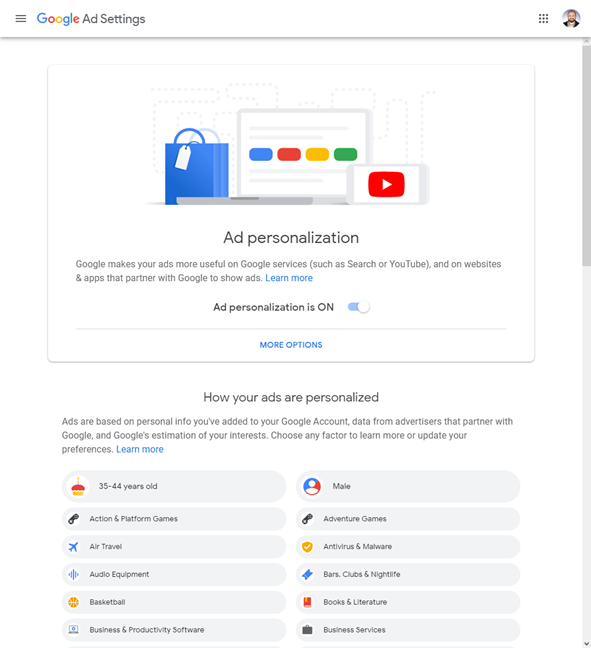
การตั้งค่าโฆษณา Google
ขั้นแรก Google จะบอกคุณว่าเปิดการปรับเปลี่ยนโฆษณาในแบบของคุณสำหรับบัญชีของคุณหรือไม่ สำหรับผู้ใช้ส่วนใหญ่ ควรเปิดใช้งานโดยค่าเริ่มต้น
ดูโปรไฟล์โฆษณา Google ของคุณ
เลื่อนลงมาและคุณจะเห็นส่วนที่ชื่อว่า " โฆษณาของคุณได้รับการปรับเปลี่ยนในแบบของคุณอย่างไร" รายการจะไม่ซ้ำกันสำหรับบัญชี Google แต่ละบัญชี และมีข้อมูลที่รวบรวมจากหลายแหล่ง:
ในภาพหน้าจอด้านล่าง คุณจะเห็นส่วนเล็กๆ ของโปรไฟล์ที่สร้างขึ้นเกี่ยวกับตัวฉัน ความสนใจทั้งหมดนั้นเป็นของฉัน ยกเว้นบาสเก็ตบอล ส่วนใหญ่อาจเพิ่มกีฬานี้ในโปรไฟล์ของฉันเพราะแขกของฉันได้ค้นหาเนื้อหาเกี่ยวกับบาสเก็ตบอลเมื่อเขาไปเยี่ยม
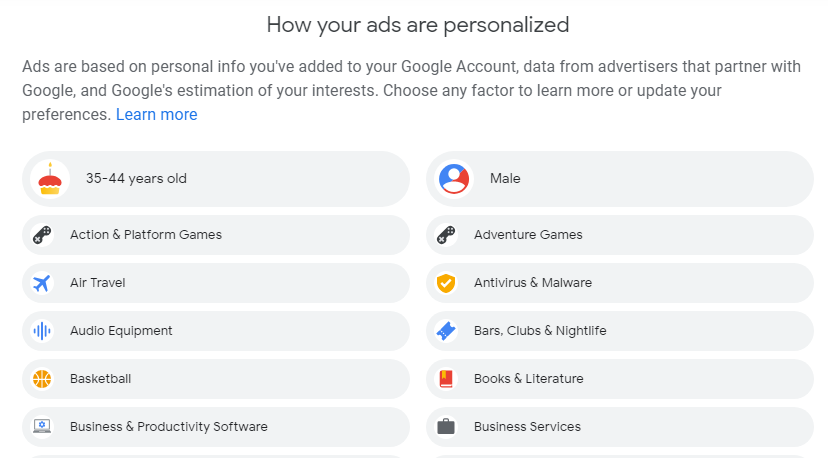
โฆษณา Google ของคุณมีการปรับเปลี่ยนในแบบของคุณอย่างไร
หากคุณกำลังใช้บริการและผลิตภัณฑ์ของ Google เช่น Android, Google Chrome, YouTube, Google Maps, Gmail และอื่นๆ โปรไฟล์ที่บริษัทมีเกี่ยวกับคุณนั้นจะยาว แม่นยำ และน่ากลัว โปรไฟล์โฆษณาของฉันยาวสามหน้าจอและมีความแม่นยำมากกว่า 90% แม่ของฉันรู้เรื่องความสนใจของฉันน้อยลง
วิธีลบความสนใจออกจากโปรไฟล์โฆษณา Google ของคุณ
หากความสนใจบางอย่างที่จัดเก็บไว้ในโปรไฟล์ Google ของคุณไม่ถูกต้อง หรืออาจแม่นยำเกินไป และคุณต้องการลบออก ให้คลิกที่ชื่อของพวกเขา จากนั้นปิดปิด
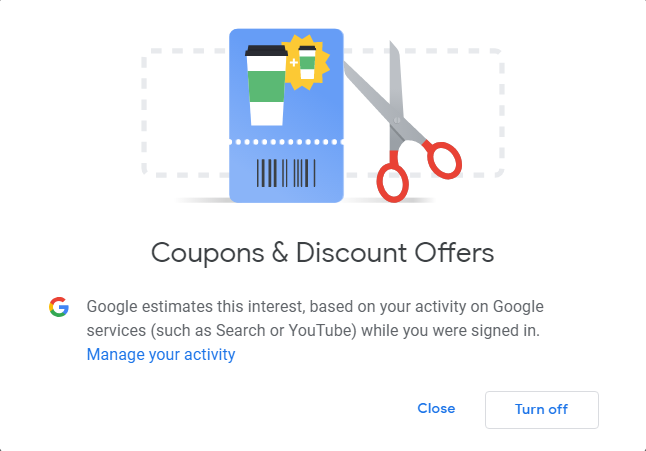
ปิดความสนใจจากโปรไฟล์โฆษณา Google ของคุณ
การดำเนินการนี้จะลบความสนใจนั้นออกจากโปรไฟล์โฆษณาของคุณและบอก Google ว่าคุณไม่ต้องการเห็นโฆษณาเกี่ยวกับโปรไฟล์นี้
วิธีดูว่าคุณบล็อกโฆษณาใดไม่ให้ Google แสดงให้คุณเห็น
เมื่อคุณโต้ตอบกับโฆษณาจาก Google ในแอป แพลตฟอร์ม และบริการทุกประเภท คุณจะมีตัวเลือกในการบล็อกสิ่งที่คุณเห็นว่าน่ารำคาญหรือไม่น่าสนใจ Google เก็บข้อมูลนี้ด้วย เพื่อปรับปรุงโปรไฟล์โฆษณาของคุณให้แสดงเฉพาะโฆษณาที่คุณสนใจ หากต้องการดูว่า Google รู้ว่าคุณไม่ต้องการอะไร ให้เลื่อนลงมาที่หน้าเดียวกันด้านล่าง จนกว่าคุณจะเห็นบรรทัดที่ระบุว่า " สิ่งที่คุณปิดไว้" คลิกเพื่อขยาย
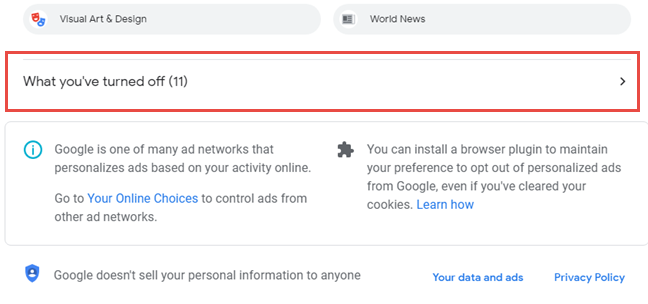
ดูว่าโฆษณาและความสนใจใดที่คุณปิดไว้
คุณเห็นความสนใจที่คุณบล็อก รวมถึงเนื้อหาโฆษณาที่คุณบอกกับ Google ว่าคุณไม่ต้องการ ตัวอย่างเช่น ฉันบล็อกโฆษณาบางรายการไม่ให้แสดงบน YouTube ทุกวัน พวกเขากำลังทำให้ประสาทของฉัน

ปัจจัยที่ไม่ได้ใช้เพื่อปรับแต่งโฆษณาของ Google อีกต่อไป
อย่างที่คุณเห็น รายการสิ่งของที่ถูกบล็อกของฉันค่อนข้างเล็ก นอกจากนี้ ฉันไม่ชอบหนังโรมานซ์มากเกินไป 🙂คุณ?
วิธีปิดการใช้งานการปรับเปลี่ยนโฆษณาในแบบของคุณของ Google สำหรับบัญชีของคุณ
หากคุณรู้สึกไม่สบายใจกับข้อมูลที่ Google มีเกี่ยวกับความสนใจของคุณ คุณอาจต้องการหยุดกระบวนการปรับเปลี่ยนโฆษณาในแบบของคุณโดยสิ้นเชิง โดยกลับไปที่ด้านบนสุดของหน้าadssetings.google.com จากนั้น ให้เปิด สวิตช์ ปิดสำหรับ"การปรับเปลี่ยนโฆษณาในแบบของคุณ"
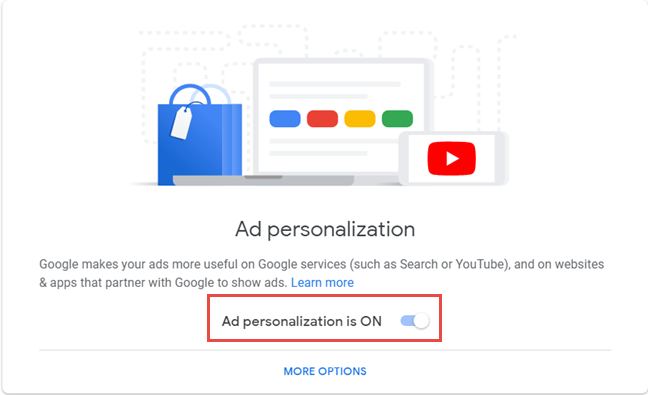
ปิดการปรับเปลี่ยนโฆษณาในแบบของคุณของ Google
จากนั้น Google จะ "เตือน" คุณเกี่ยวกับผลที่ตามมาของตัวเลือกนี้:
โดยสรุป: การกระทำนี้ไม่ได้ปิดกั้นการแสดงโฆษณา เพียงแต่ทำให้มีความเกี่ยวข้องน้อยลง น่ารำคาญมากขึ้น และคุณจะไม่สามารถบล็อกโฆษณาที่คุณเกลียดได้ หากคุณต้องการดำเนินการต่อ ให้คลิกปิด หากคุณเปลี่ยนใจ ให้คลิกKeep on
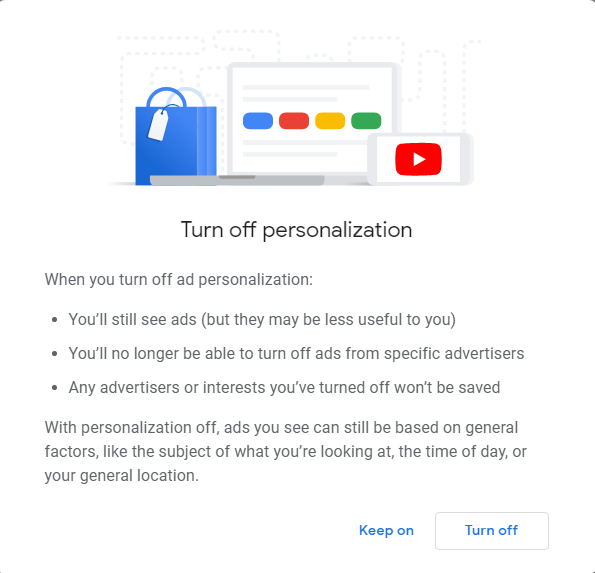
จะเกิดอะไรขึ้นเมื่อคุณปิดการปรับเปลี่ยนโฆษณาในแบบของคุณ
หลังจากที่คุณปิดการปรับเปลี่ยนโฆษณาในแบบของคุณ คุณจะไม่เห็นข้อมูลเกี่ยวกับความสนใจของคุณอีกต่อไป
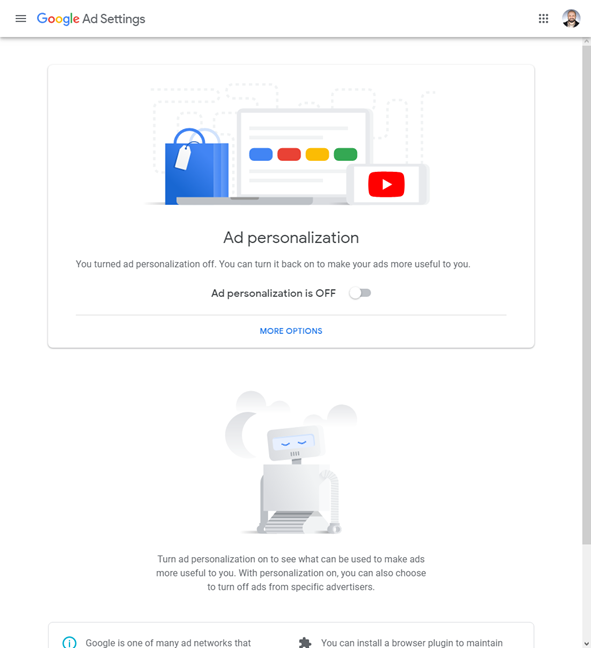
การปรับเปลี่ยนโฆษณาในแบบของคุณปิดอยู่
นอกจากนี้ หากคุณเปิดอีกครั้งในภายหลัง คุณจะเห็นว่าโปรไฟล์มีข้อมูลเพียงเล็กน้อย Google จะสร้างโปรไฟล์โฆษณาของคุณขึ้นใหม่อย่างช้าๆ ในขณะที่คุณใช้แอป อุปกรณ์ และบริการของพวกเขา และในขณะที่คุณท่องเว็บ หลังจากผ่านไปสองสามสัปดาห์หรือหลายเดือน มันจะเป็นอีกครั้ง ยาวนานและแม่นยำ
โปรไฟล์การโฆษณาของ Google ทำให้คุณกลัวหรือไม่?
เมื่อเราค้นพบหน้านี้ที่มีข้อมูลเกี่ยวกับตัวเราครั้งแรก เรารู้สึกกลัวและต้องการลบทุกอย่าง มีข้อมูลที่แม่นยำเกินไปเกี่ยวกับตัวตนของเราและสิ่งที่เราสนใจ อย่างไรก็ตาม เราเก็บไว้สักครู่ เพื่อที่เราจะสามารถเขียนคู่มือนี้ให้กับผู้อ่านของเราทุกคน ก่อนปิดบทความ บอกเราว่าคุณรู้สึกอย่างไร Google มีข้อมูลมากมายเกี่ยวกับคุณหรือไม่ แม่นไหม? คุณเลือกที่จะปิดการปรับเปลี่ยนโฆษณาในแบบของคุณใช่หรือไม่ แสดงความคิดเห็นด้านล่างและขอหารือ
เชื่อมต่อตัวขยายช่วง TP-Link OneMesh Wi-Fi 6 กับเราเตอร์โดยใช้ WPS เว็บเบราว์เซอร์ หรือแอปมือถือ Thether
โควต้าดิสก์ใน Windows คืออะไร ทำไมพวกเขาถึงมีประโยชน์? วิธีการตั้งค่า? วิธีใช้งานเพื่อจำกัดพื้นที่เก็บข้อมูลของผู้ใช้แต่ละคน
ดูวิธีเปิด iPhone 11, iPhone 12 และ iPhone 13 วิธีปิด iPhone ของคุณ วิธีสไลด์เพื่อปิดเครื่อง iPhone ของคุณ
ดูวิธีใช้งานแบบไม่ระบุตัวตนใน Google Chrome, Mozilla Firefox, Microsoft Edge และ Opera วิธีเปิดการท่องเว็บแบบส่วนตัวในเบราว์เซอร์ทั้งหมด
วิธีใส่ Google Chrome แบบเต็มหน้าจอและเบราว์เซอร์อื่นๆ: Mozilla Firefox, Microsoft Edge และ Opera วิธีออกจากโหมดเต็มหน้าจอ
บัญชีผู้ใช้ Guest ใน Windows คืออะไร? มันทำอะไรได้บ้างและทำอะไรไม่ได้? จะเปิดใช้งานได้อย่างไรและใช้งานอย่างไร?
ทางลัดและวิธีการทั้งหมดที่คุณสามารถใช้เพื่อเริ่ม Task Scheduler ใน Windows 10, Windows 7 และ Windows 8.1 วิธีเริ่มแอปนี้ โดยใช้เมาส์ แป้นพิมพ์ หรือคำสั่ง
วิธีเชื่อมต่อกับเซิร์ฟเวอร์ FTP จาก Windows 10 โดยใช้ File Explorer เพื่อจัดการไฟล์และโฟลเดอร์บนเซิร์ฟเวอร์ FTP
เปลี่ยนสมาร์ทโฟน Android ของคุณให้เป็นเว็บแคมสำหรับพีซี Windows ของคุณ วิธีใช้แอพ DroidCam Wireless Webcam เพื่อจุดประสงค์นี้
เรียนรู้วิธีเปลี่ยน Subnet Mask ใน Windows 10 ผ่านแอปการตั้งค่า แผงควบคุม PowerShell หรืออินเทอร์เฟซของเราเตอร์
วิธีตั้งค่า Windows 10 ให้เปิดไฟล์ แอพ โฟลเดอร์ และรายการอื่นๆ ได้ด้วยคลิกเดียว วิธีคลิกเมาส์เพียงครั้งเดียวแทนการดับเบิลคลิก
วิธีพิมพ์ภาพขนาดใหญ่ (เช่น โปสเตอร์) ในหลาย ๆ หน้าโดยใช้ Paint จาก Windows 10
เรียนรู้วิธีซูมเข้าและซูมออกใน Google Chrome, Microsoft Edge, Mozilla Firefox และ Opera เพื่อปรับปรุงประสบการณ์การอ่าน
วิธีใช้แท็บรายละเอียดในตัวจัดการงานเพื่อจัดการกระบวนการที่ทำงานอยู่ สิ้นสุดกระบวนการ กำหนดลำดับความสำคัญ สร้างดัมพ์หน่วยความจำ หรือจำลองเสมือน
วิธีการเข้าถึงไดรฟ์ BitLocker USB เมื่อคุณลืมรหัสผ่าน พร้อมเคล็ดลับในการจัดการคีย์การกู้คืน
หากคุณไม่จำเป็นต้องใช้ Galaxy AI บนโทรศัพท์ Samsung ของคุณอีกต่อไป คุณสามารถปิดได้ด้วยการใช้งานที่เรียบง่ายมาก ต่อไปนี้เป็นคำแนะนำสำหรับการปิด Galaxy AI บนโทรศัพท์ Samsung
หากคุณไม่จำเป็นต้องใช้ตัวละคร AI ใดๆ บน Instagram คุณก็สามารถลบมันออกได้อย่างรวดเร็วเช่นกัน นี่คือคำแนะนำในการลบตัวละคร AI จาก Instagram
สัญลักษณ์เดลต้าใน Excel หรือที่เรียกว่าสัญลักษณ์สามเหลี่ยมใน Excel ถูกใช้มากในตารางข้อมูลสถิติ โดยแสดงจำนวนที่เพิ่มขึ้นหรือลดลงหรือข้อมูลใดๆ ตามที่ผู้ใช้ต้องการ
ผู้ใช้ยังสามารถปรับแต่งเพื่อปิดหน่วยความจำ ChatGPT ได้ทุกเมื่อที่ต้องการ ทั้งบนเวอร์ชันมือถือและคอมพิวเตอร์ ต่อไปนี้เป็นคำแนะนำสำหรับการปิดการใช้งานที่จัดเก็บ ChatGPT
ตามค่าเริ่มต้น Windows Update จะตรวจหาการอัปเดตโดยอัตโนมัติ และคุณยังสามารถดูได้ว่ามีการอัปเดตครั้งล่าสุดเมื่อใดได้อีกด้วย ต่อไปนี้เป็นคำแนะนำเกี่ยวกับวิธีดูว่า Windows อัปเดตครั้งล่าสุดเมื่อใด
โดยพื้นฐานแล้วการดำเนินการเพื่อลบ eSIM บน iPhone ก็ง่ายสำหรับเราที่จะทำตามเช่นกัน ต่อไปนี้เป็นคำแนะนำในการถอด eSIM บน iPhone
นอกจากการบันทึก Live Photos เป็นวิดีโอบน iPhone แล้ว ผู้ใช้ยังสามารถแปลง Live Photos เป็น Boomerang บน iPhone ได้อย่างง่ายดายอีกด้วย
หลายๆ แอปจะเปิดใช้งาน SharePlay โดยอัตโนมัติเมื่อคุณใช้ FaceTime ซึ่งอาจทำให้คุณกดปุ่มผิดโดยไม่ได้ตั้งใจและทำลายการสนทนาทางวิดีโอที่คุณกำลังทำอยู่ได้
เมื่อคุณเปิดใช้งานคลิกเพื่อดำเนินการ ฟีเจอร์จะทำงานและทำความเข้าใจข้อความหรือรูปภาพที่คุณคลิก จากนั้นจึงตัดสินใจดำเนินการตามบริบทที่เกี่ยวข้อง
การเปิดไฟแบ็คไลท์คีย์บอร์ดจะทำให้คีย์บอร์ดเรืองแสง ซึ่งมีประโยชน์เมื่อใช้งานในสภาวะแสงน้อย หรือทำให้มุมเล่นเกมของคุณดูเท่ขึ้น มี 4 วิธีในการเปิดไฟคีย์บอร์ดแล็ปท็อปให้คุณเลือกได้ด้านล่าง
มีหลายวิธีในการเข้าสู่ Safe Mode ใน Windows 10 ในกรณีที่คุณไม่สามารถเข้าสู่ Windows และเข้าสู่ระบบได้ หากต้องการเข้าสู่ Safe Mode Windows 10 ขณะเริ่มต้นคอมพิวเตอร์ โปรดดูบทความด้านล่างจาก WebTech360
ปัจจุบัน Grok AI ได้ขยายเครื่องสร้างภาพด้วย AI เพื่อเปลี่ยนรูปถ่ายส่วนตัวให้กลายเป็นสไตล์ใหม่ ๆ เช่น การสร้างภาพสไตล์ Studio Ghibli ด้วยภาพยนตร์แอนิเมชั่นชื่อดัง
Google One AI Premium เสนอการทดลองใช้ฟรี 1 เดือนให้ผู้ใช้สมัครและสัมผัสกับฟีเจอร์อัปเกรดมากมาย เช่น ผู้ช่วย Gemini Advanced
ตั้งแต่ iOS 18.4 เป็นต้นไป Apple อนุญาตให้ผู้ใช้ตัดสินใจได้ว่าจะแสดงการค้นหาล่าสุดใน Safari หรือไม่
Windows 11 ได้รวมโปรแกรมแก้ไขวิดีโอ Clipchamp ไว้ใน Snipping Tool เพื่อให้ผู้ใช้สามารถแก้ไขวิดีโอตามที่ต้องการได้ โดยไม่ต้องใช้แอปพลิเคชันอื่น




























